登录
- 微信登录
- 手机号登录
微信扫码关注“汇帮科技”快速登录
Loading...
点击刷新
请在微信【汇帮科技】内点击授权
300秒后二维码将过期
二维码已过期,点击刷新获取新二维码
登录
登录
其他登录方式
来源:汇帮科技 修改日期:2025-10-23 11:00
最近是不是也经常遇到这种尴尬情况?——辛辛苦苦在网上找到一张超赞的配图,结果兴冲冲地想放进PPT或者Word里的时候,软件却给你摆了个臭脸,提示“格式不支持”!低头一看文件后缀,好家伙,是.webp!这玩意儿虽然体积小,省空间,但在很多老一点的办公软件或者特定场景下,它就是“水土不服”,直接给你罢工。
这种时候,是不是感觉特别抓狂,恨不得自己是个程序员,能随手改个代码搞定它?别急,今天咱不整那些高大上的技术活,就跟你像同事间唠嗑一样,分享几个超简单、接地气的方法,专门治这种WebP图片的“兼容性感冒”,把它们变成人见人爱、花见花开的PNG格式。PNG格式嘛,大家都知道,背景透明能保留,几乎是个软件都能打开,妥妥的“社交达人”格式。
下面,咱们就直接上干货,看看具体怎么操作。

步骤如下:
1. 在你的电脑上,找到屏幕左下角的“开始”按钮,用鼠标点击它。
2. 在跳出来的菜单里,你会看到一个搜索框,在里面输入“画图”两个字,然后按回车键,把“画图”这个程序打开。
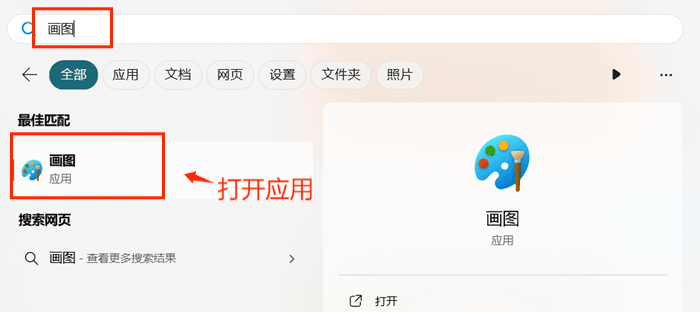
3. 进入画图软件后,看左上角,有个“文件”菜单,点一下它。
4. 在下拉列表中,选择“打开”,然后就像你平时找文件一样,找到那个让你头疼的WebP格式图片,选中它,点击“打开”。

5. 图片成功加载到画图工具里之后,再次点击左上角的“文件”菜单。
6. 这次,选择“另存为”选项,紧接着,右侧会弹出格式选择,你果断选择“PNG图片”。
7. 最后,给转换好的图片起个名字,选个好记的存放位置,点击“保存”,大功告成!看,原来的WebP已经变成PNG格式躺在你指定的文件夹里了。
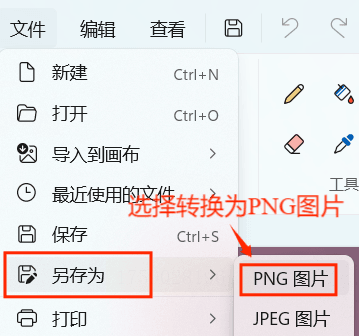
步骤如下:
1. 首先,你需要在电脑上打开这个软件,在主界面左侧,找到并点击“格式转换”这个功能选项。
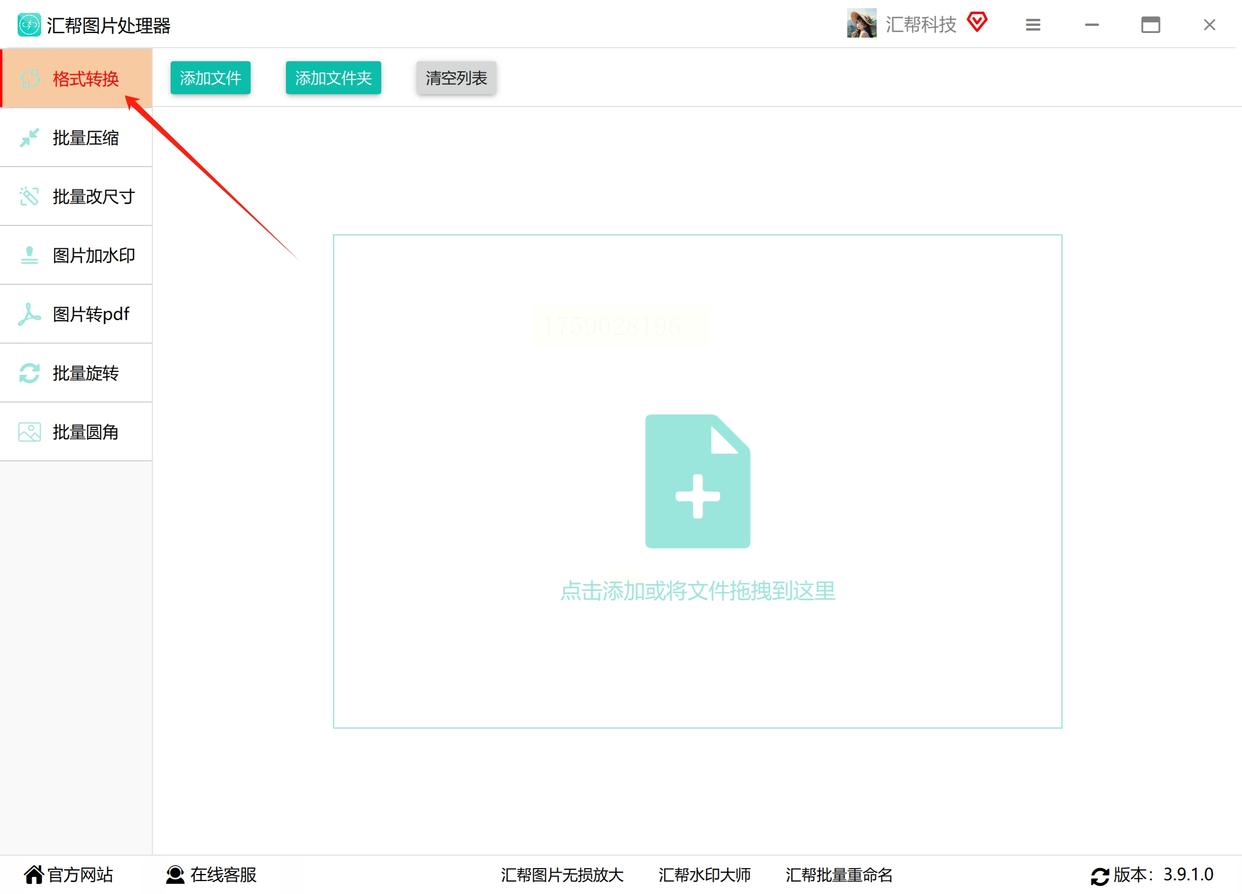
2. 进入格式转换界面后,你可以点击中间的“添加”按钮,把要转换的WebP图片一张张选进来,或者,更爽的是,直接把一堆WebP图片拖拽到软件窗口里,它支持批量添加,特别省事。
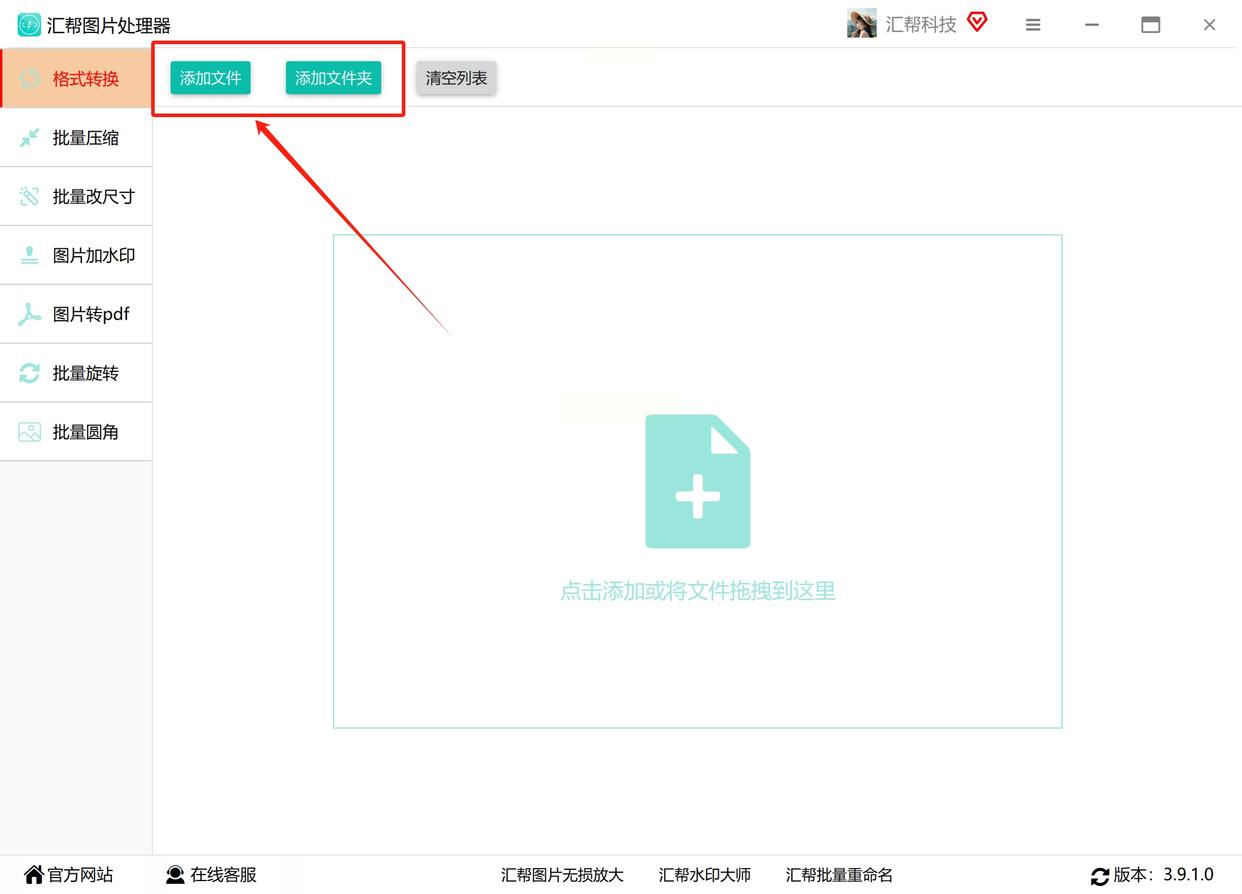
3. 图片都导入之后,看向软件下方,有一个“输出格式”的选项,在这里,稳稳地选择“PNG”。
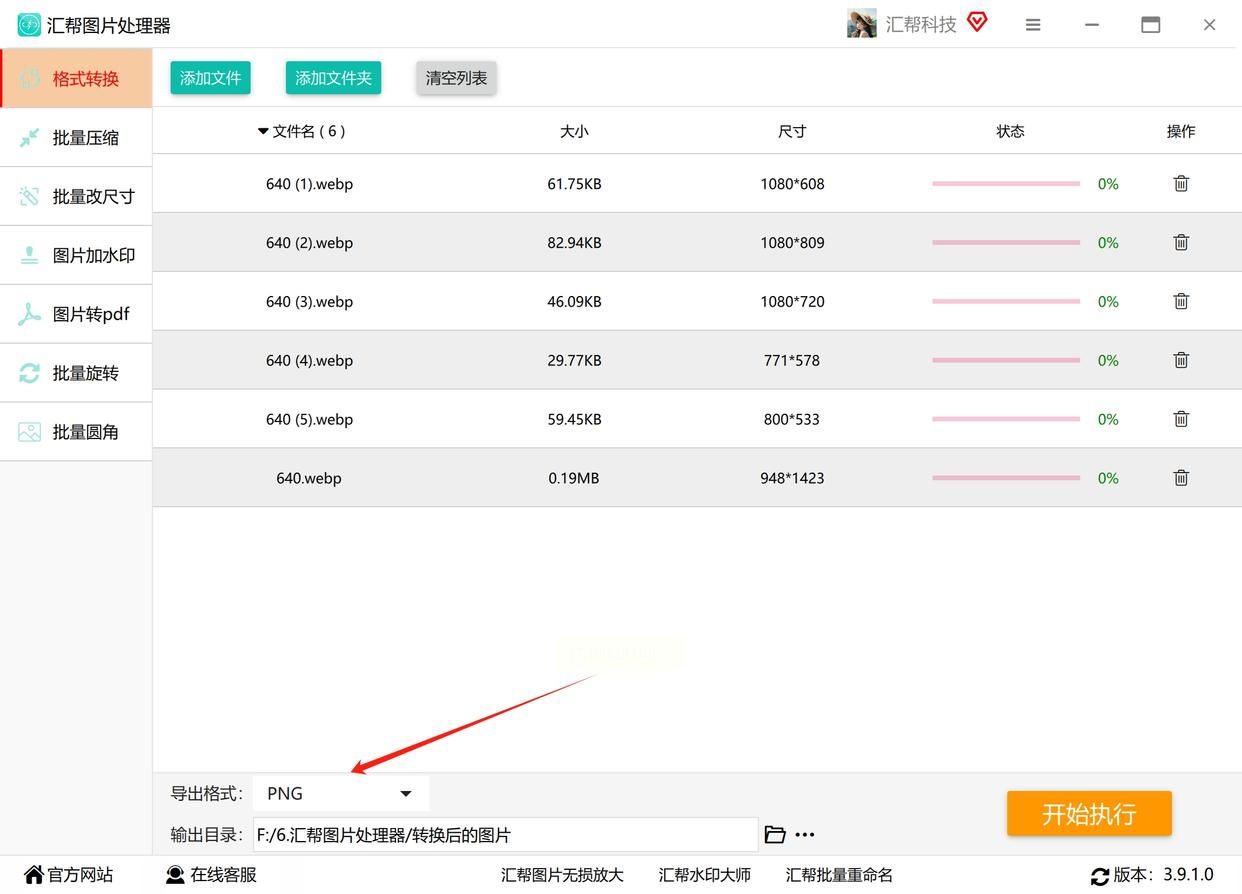
4. 接下来,建议你点击“设置输出路径”,自己指定一个文件夹,用来存放转换好的PNG图片,这样方便之后查找,不会乱。
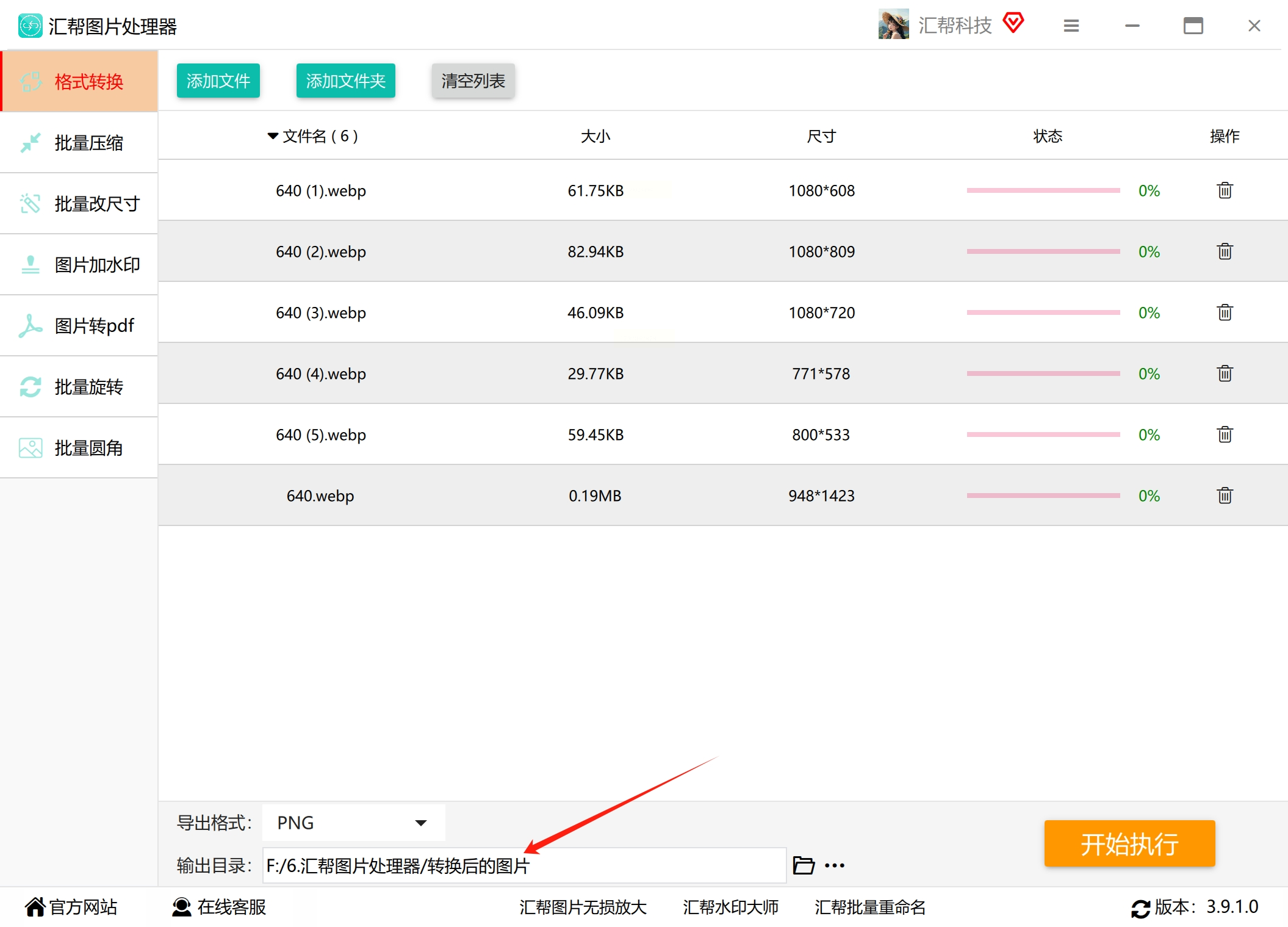
5. 一切准备就绪,点击那个醒目的“开始执行”按钮,软件就会自动干活了,唰唰唰的,速度很快。
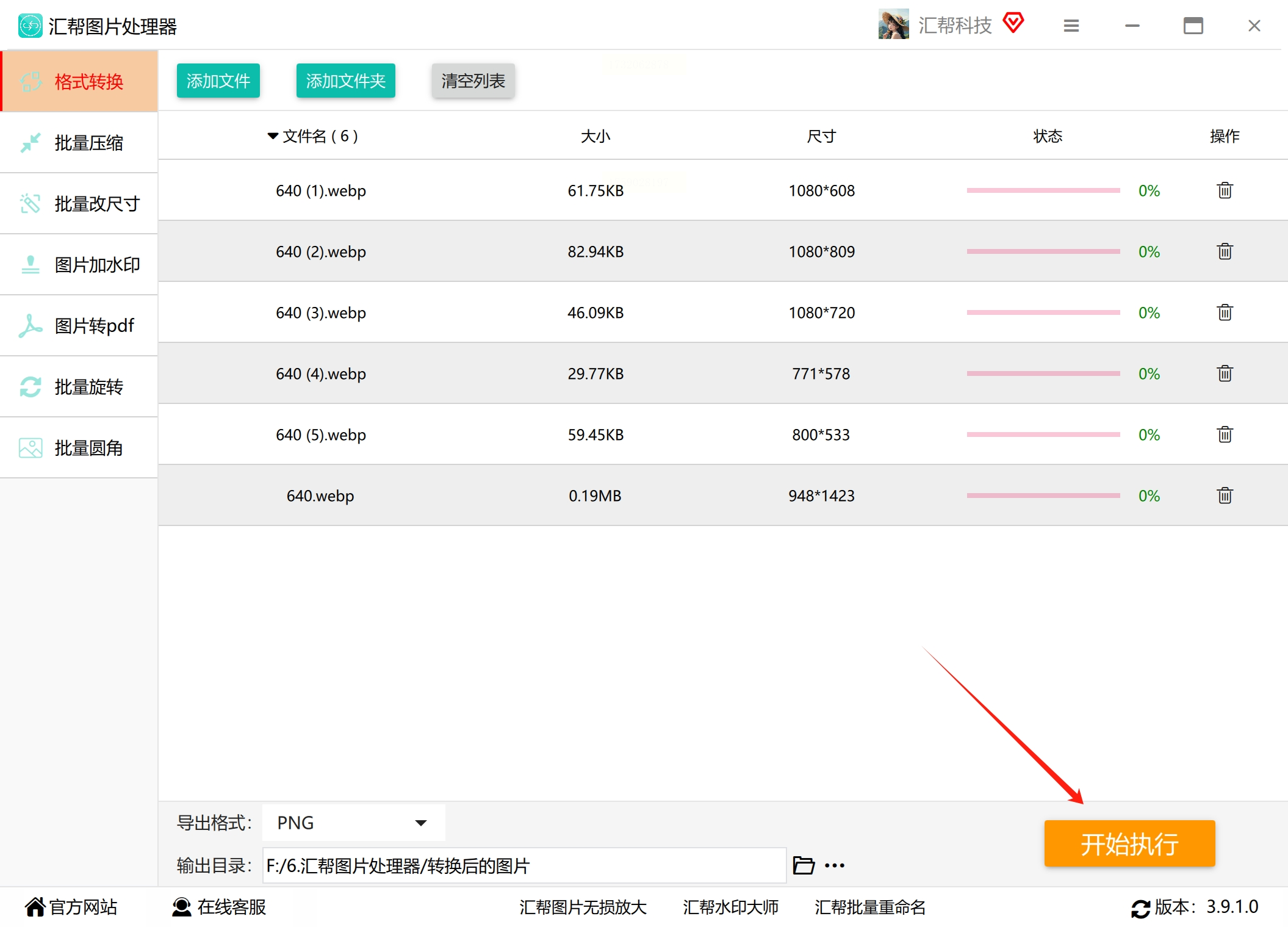
6. 转换完成后,系统会提示你。你只需要打开刚才自己设置的那个输出文件夹,就能看到所有新鲜出炉的PNG格式图片了,清晰度啥的都和原来一样。
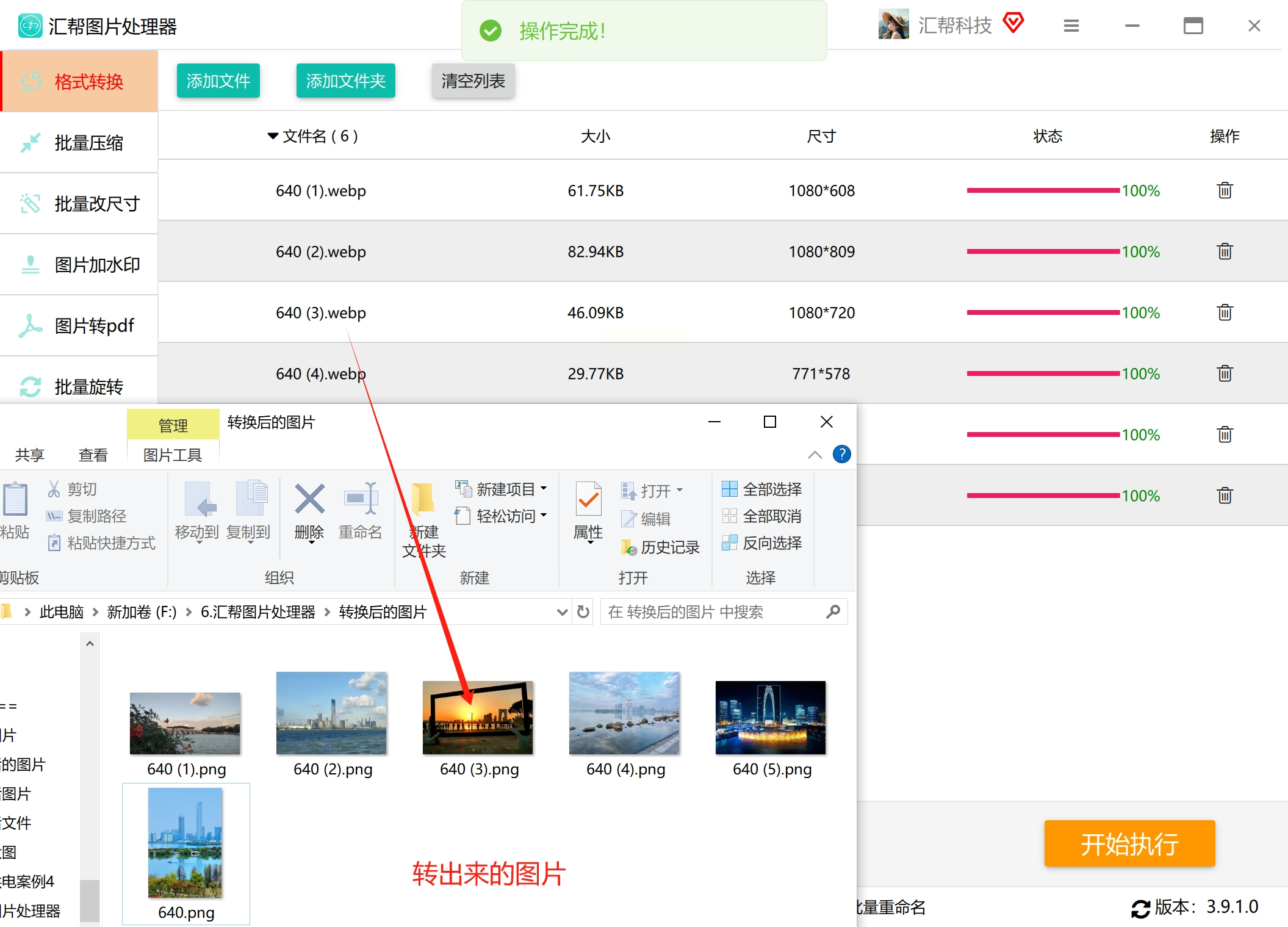
步骤如下:
1. 用你的浏览器,打开Convertio的网站页面。
2. 在网页上,你会看到非常明显的“选择文件”按钮,点击它,从你的电脑里选中那个WebP图片。
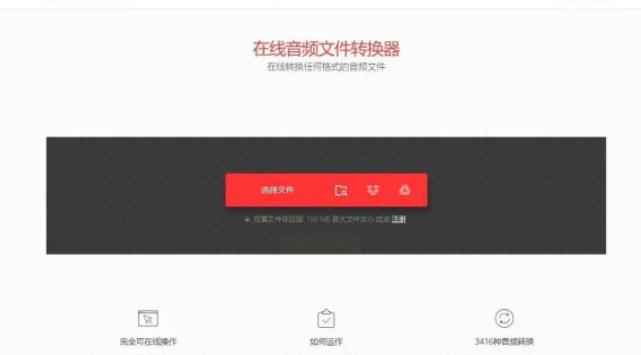
3. 文件上传成功后,在网页上找到格式选择的地方,从下拉菜单中,精准地找到并选择“PNG”格式。
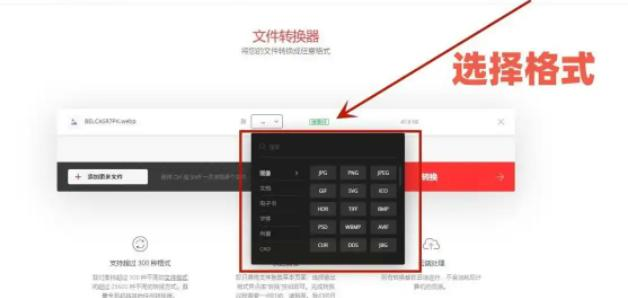
4. 然后,点击“转换”或者“开始转换”之类的按钮,网站就会在云端帮你处理了,你只需要稍等片刻。
5. 转换进度条跑完后,网站会提供下载链接,点击“下载”按钮,就能把转换好的PNG图片保存到自己的电脑上了。
步骤如下:
1. 双击打开Photoshop软件。
2. 点击左上角“文件”菜单,选择“打开”,导入你的WebP图片。
3. (可选步骤)如果需要对图片进行裁剪、调色等简单调整,现在就可以操作。
4. 再次点击“文件”菜单,选择“另存为”或者“导出”下的“快速导出为PNG”。
5. 在弹出的保存窗口中,确保保存类型是PNG,选好位置,点击“保存”即可。
步骤如下:
1. 打开一个空白的Word文档。
2. 直接把你电脑里的那个WebP图片文件,用鼠标拖拽进Word文档里。
3. 图片插入后,在图片上点击右键,选择“另存为图片”。
4. 在保存对话框中,将“保存类型”设置为“PNG”,然后保存到你想放的位置就行。Word会自动完成格式转换。
看完这几个方法,是不是感觉心里瞬间有底了?从电脑自带的画图,到专业的处理软件,再到在线网站和那些意想不到的隐藏技巧,总有一款适合你当下的情况。以后再碰到WebP图片,可别再头大了,直接翻出这篇教程,挑个顺手的方法搞定它!
说白了,处理图片格式这种小事,核心就是找到对的工具和方法,根本不需要啥高深的技术。希望这篇像同事间分享经验一样的教程,真的能帮到你,让你在工作中少踩一个坑,效率更高一点。如果觉得有用,不妨收藏一下,或者分享给可能同样需要的小伙伴们。大家还有什么处理图片的好办法,或者遇到了其他搞不定的图片问题,也欢迎在评论区唠唠,咱们一起交流,共同进步嘛!
如果想要深入了解我们的产品,请到 汇帮科技官网 中了解更多产品信息!
没有找到您需要的答案?
不着急,我们有专业的在线客服为您解答!

请扫描客服二维码